1. Chèn logo
a/ Trường hợp trên giấy phép sử dụng đã có sẵn logo
(khi mua GPSD đã đăng ký kèm logo)
Anh/chị mong muốn thêm logo trên các tất cả các báo cáo, chứng từ in ra, anh/chị tham khảo hướng dẫn Tại đây
b/ Nếu giấy phép sử dụng chưa có logo
- Nếu muốn thêm logo trên tất cả các báo cáo, chứng từ in ra, anh/chị liên hệ bộ phận kinh doanh của MISA theo thông tin tại đây
- Nếu chỉ muốn thêm logo vào một vài chứng từ in ra hoặc chèn logo chìm, anh/chị xem hướng dẫn sau:
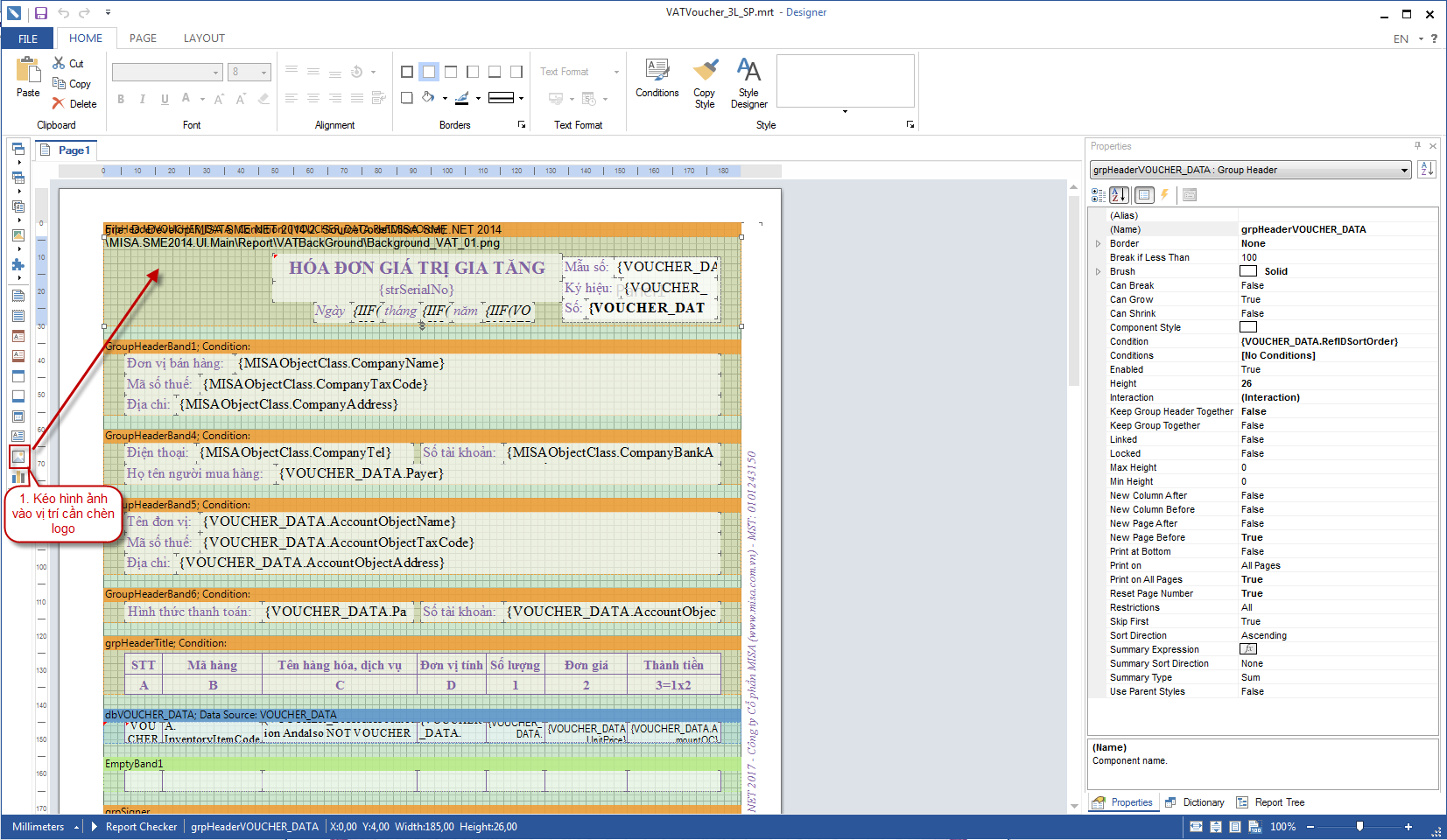
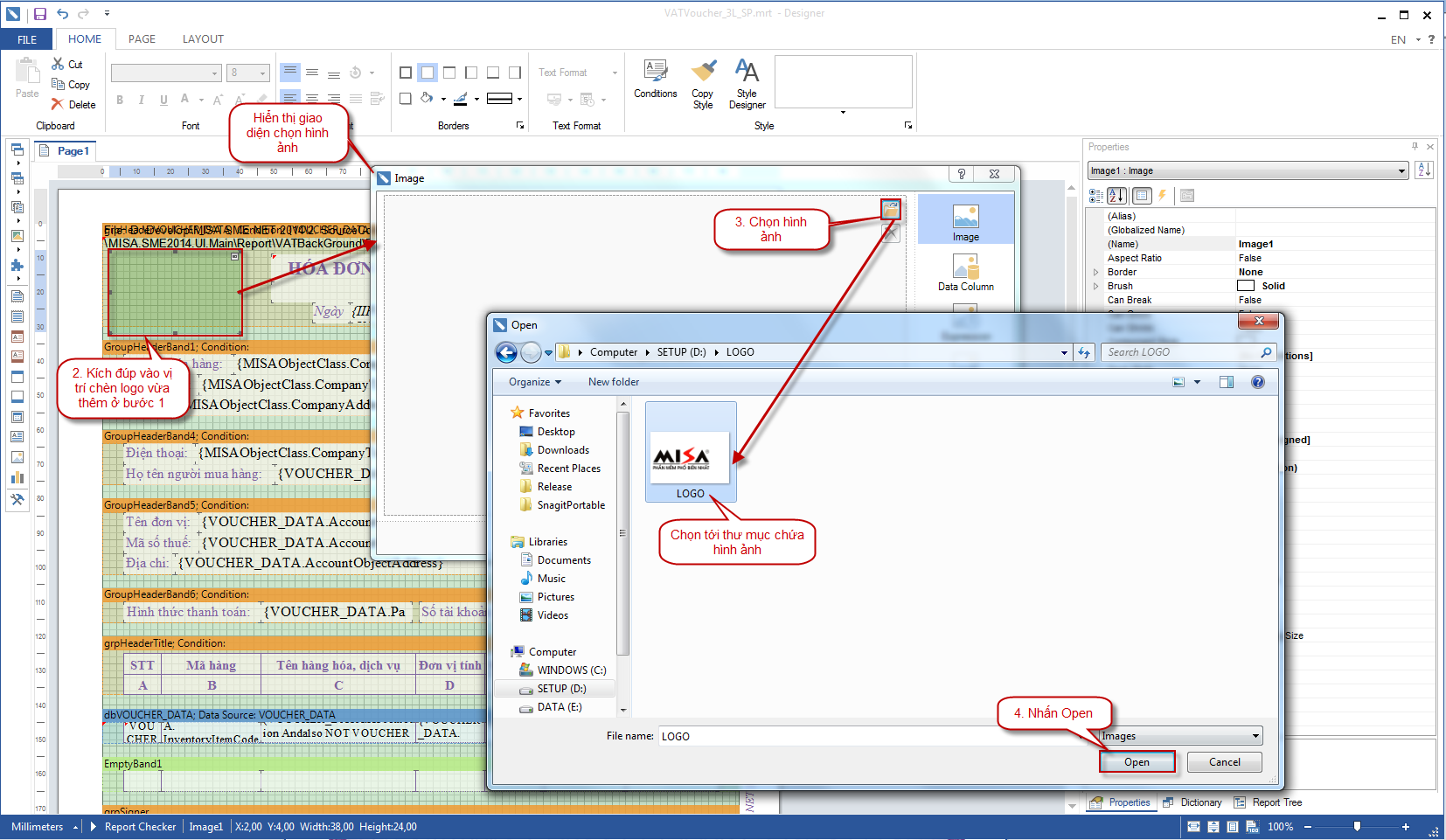
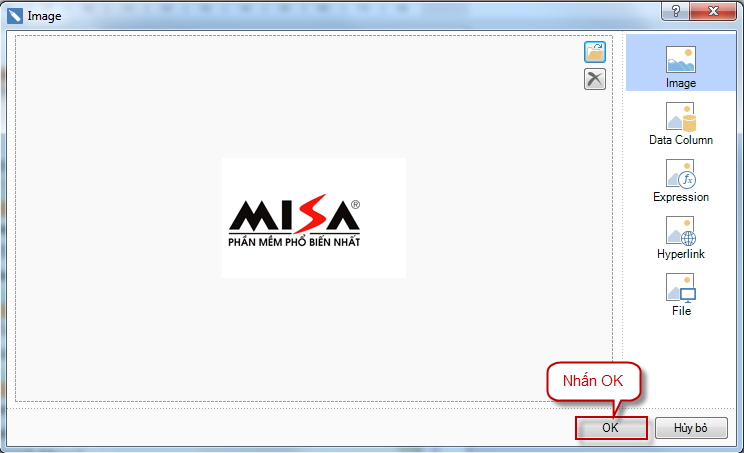
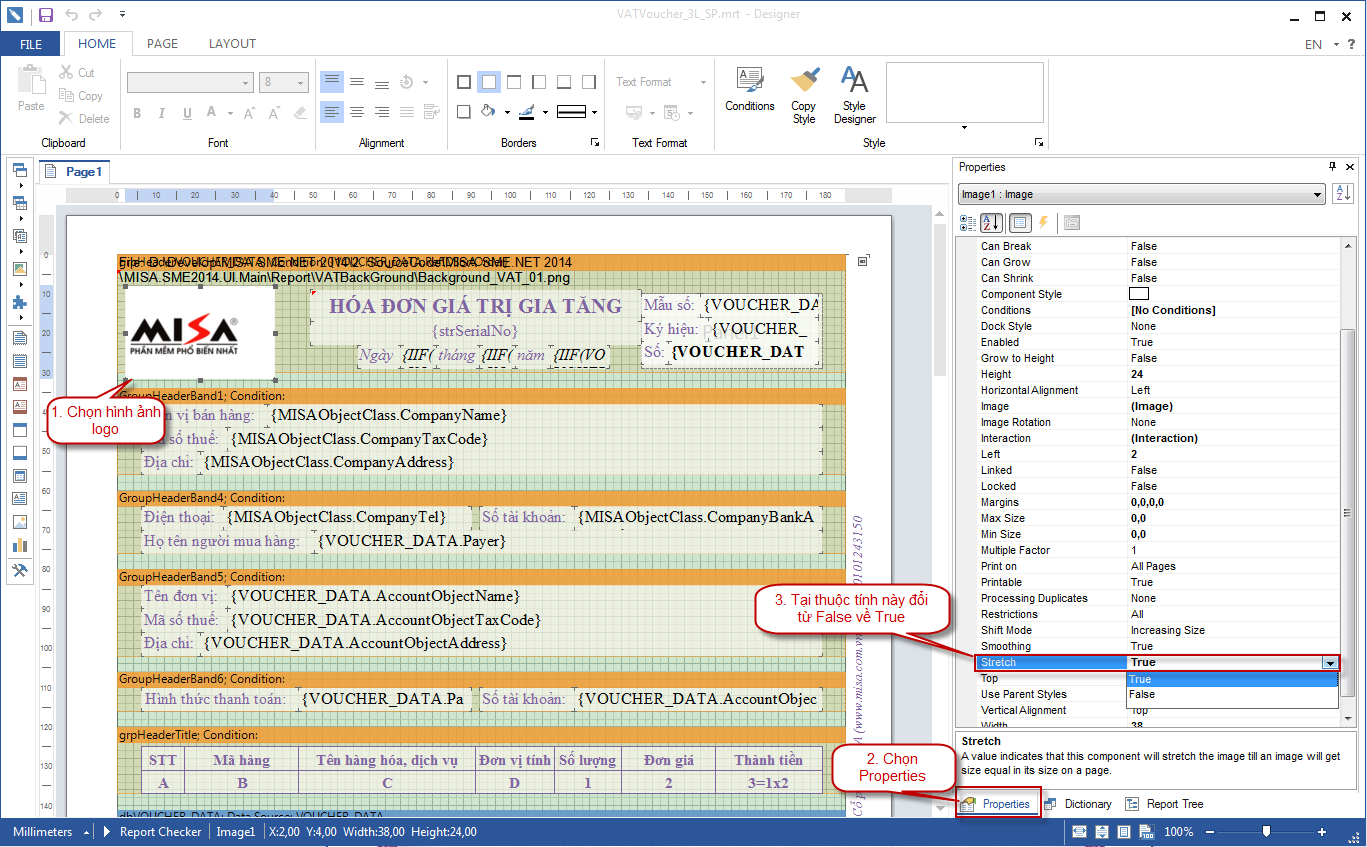
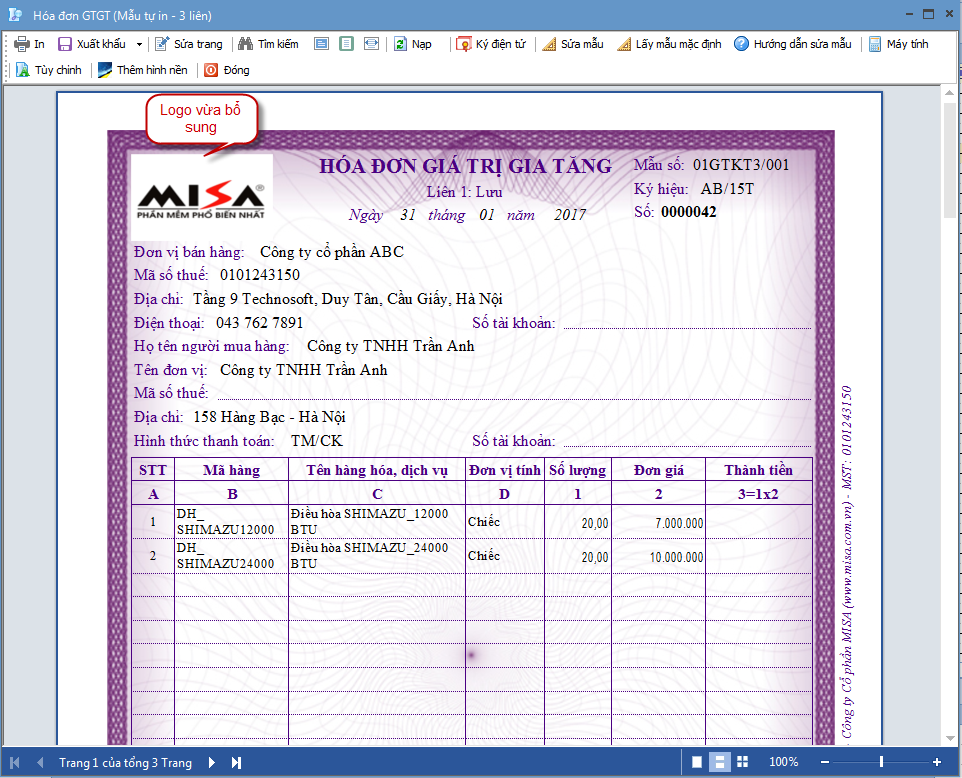
2. Chèn hình nền/ logo chìm
Hướng dẫn cách Thêm hình nền và chỉnh sửa hình nền trên chứng từ
Để thêm hình nền cho Hóa đơn GTGT (Mẫu tự in - 3 liên) đơn vị cần thực hiện thao tác sau:
- Trên hóa đơn in ra chọn chức năng Thêm hình nền, khi đó chương trình hiển thị như sau:
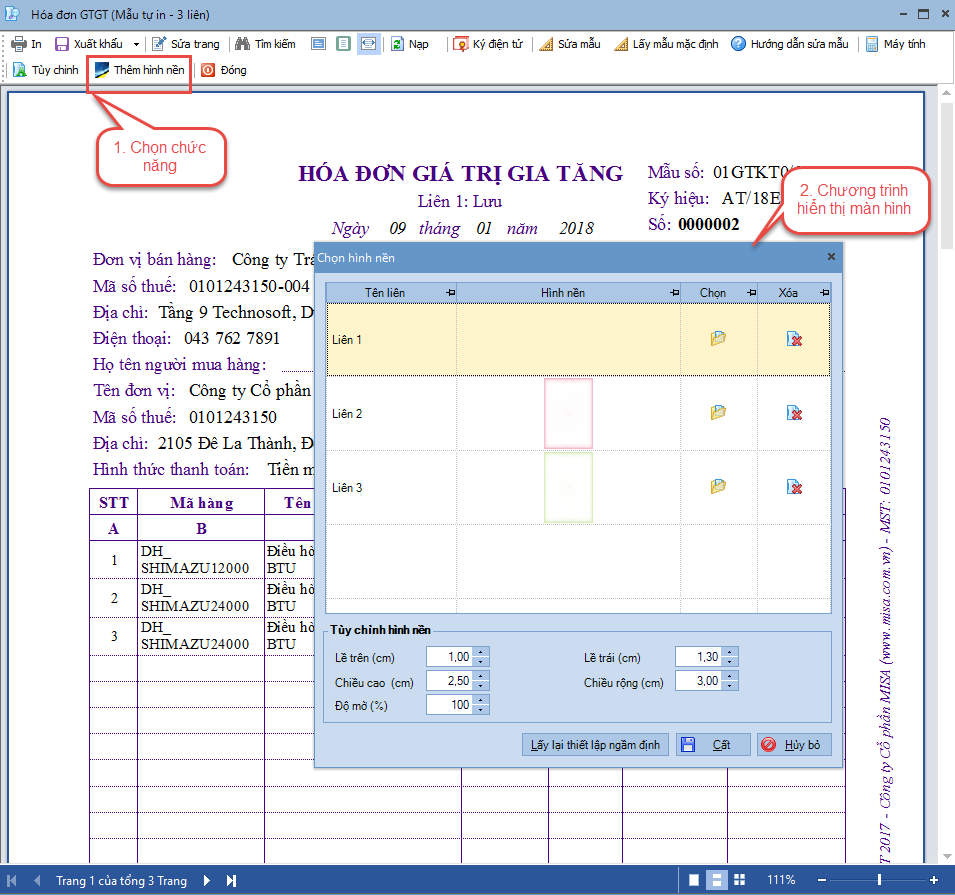
- Nhấn vào icon Chọn để chọn hình nền và thực hiện sửa kích thước hình nền
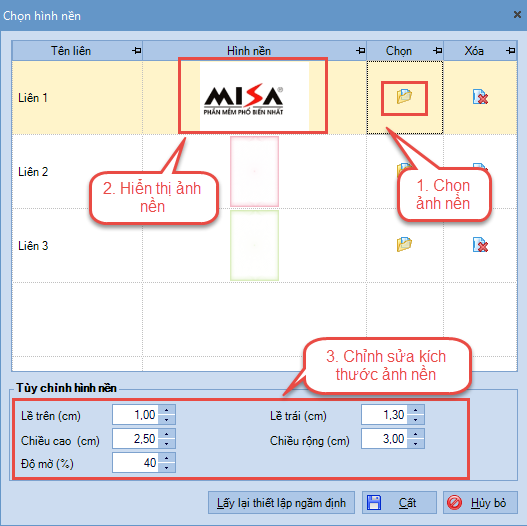
- Nhấn Cất, hiển thị logo trên giao diện Hóa đơn GTGT
Kết quả:
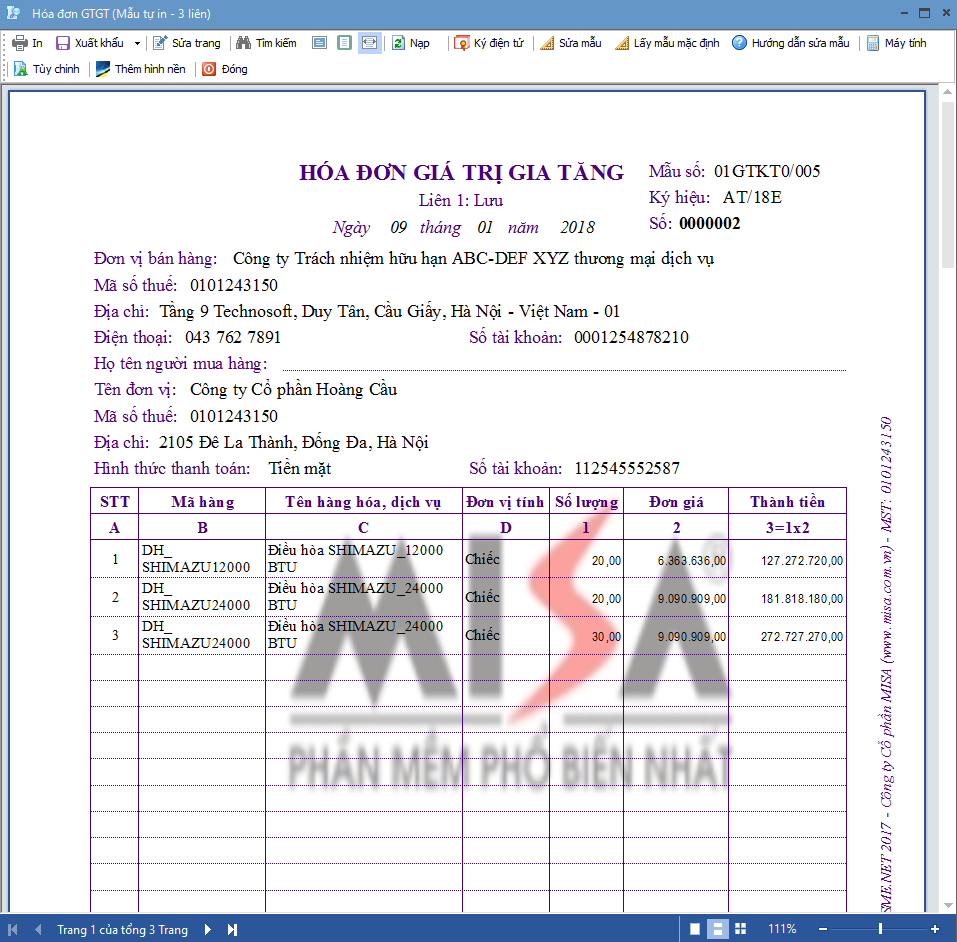
a/ Trường hợp trên giấy phép sử dụng đã có sẵn logo
(khi mua GPSD đã đăng ký kèm logo)
Anh/chị mong muốn thêm logo trên các tất cả các báo cáo, chứng từ in ra, anh/chị tham khảo hướng dẫn Tại đây
b/ Nếu giấy phép sử dụng chưa có logo
- Nếu muốn thêm logo trên tất cả các báo cáo, chứng từ in ra, anh/chị liên hệ bộ phận kinh doanh của MISA theo thông tin tại đây
- Nếu chỉ muốn thêm logo vào một vài chứng từ in ra hoặc chèn logo chìm, anh/chị xem hướng dẫn sau:
- Để thêm logo cho Hóa đơn GTGT (Mẫu tự in - 3 liên) đơn vị cần thực hiện thao tác sau:
- Trên hóa đơn in ra chọn chức năng Sửa mẫu, khi đó chương trình hiển thị như sau:
- Sau khi kéo trường hình ảnh vào vị trí chèn logo cần thực hiện thao tác sau:
- Sau khi nhấn Open chương trình sẽ hiển thị như sau:
- Sau khi nhấn OK, để LOGO dàn đều trường ảnh vừa kéo thì chọn thuộc tính sau:
- Sau khi lưu lại thông tin chương trình sẽ hiển thị như sau:
2. Chèn hình nền/ logo chìm
Hướng dẫn cách Thêm hình nền và chỉnh sửa hình nền trên chứng từ
Để thêm hình nền cho Hóa đơn GTGT (Mẫu tự in - 3 liên) đơn vị cần thực hiện thao tác sau:
- Trên hóa đơn in ra chọn chức năng Thêm hình nền, khi đó chương trình hiển thị như sau:
- Nhấn vào icon Chọn để chọn hình nền và thực hiện sửa kích thước hình nền
- Nhấn Cất, hiển thị logo trên giao diện Hóa đơn GTGT
Kết quả:
Sửa lần cuối bởi điều hành viên:
Học thêm kiến thức tại: AMIS Blog | MISA Academy










